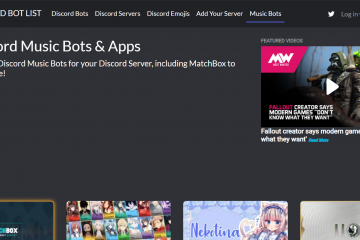Você pode ficar preso ao seu Windows 10, incapaz de atualizar para o Windows 11 mais recente apenas porque seu computador não suporta inicialização segura. Sim, isso é uma coisa porque nem todos os computadores suportam inicialização segura.
Mas mesmo quando seu sistema é capaz de inicialização segura, você ainda pode encontrar o estado’inicialização segura não suportada’do PC. A partir do modo de inicialização UEFI, há algumas outras caixas de seleção que você precisa marcar para que seu computador ative a inicialização segura.
O que causa inicialização segura não suportada em um PC?
Com o lançamento do Windows 11, a Microsoft tornou obrigatório que os PCs suportassem a inicialização segura antes da atualização. É para proteger a integridade do software e dos processos, pois a inicialização segura não permitirá que uma cópia falsa do Windows seja inicializada.
O modo de inicialização segura não é compatível com todos os computadores. Se a placa-mãe não suportar o modo UEFI e inicialização segura, você não poderá habilitá-lo.
Além disso, alguns outros motivos que provocam inicialização segura não suportada são:
Modo de inicialização UEFI não suportado ou ativado Inicialização segura desativado da partição de inicialização do estilo MBR do BIOS
Como resolver o modo de inicialização segura não suportado?
A maioria das placas-mãe mais recentes suporta o modo de inicialização UEFI. No entanto, você pode verificar se o seu PC suporta UEFI ou não. Certifique-se de fazer isso e continue com as correções mencionadas abaixo para habilitar a inicialização segura:
Mudar para o modo de inicialização UEFI
O primeiro requisito para garantir uma inicialização segura é ter um modo de inicialização UEFI. Se você ainda tiver o modo de inicialização herdado ativado em seu PC, você encontrará um erro de inicialização segura não suportado.
Vamos primeiro verificar se você tem o modo de inicialização UEFI ou o Legado.
Pressione Windows + R para abrir Executar. Digite msinfo32 e pressione Enter. Dentro de Resumo do Sistema, verifique o valor do item >Modo BIOS se for UEFI.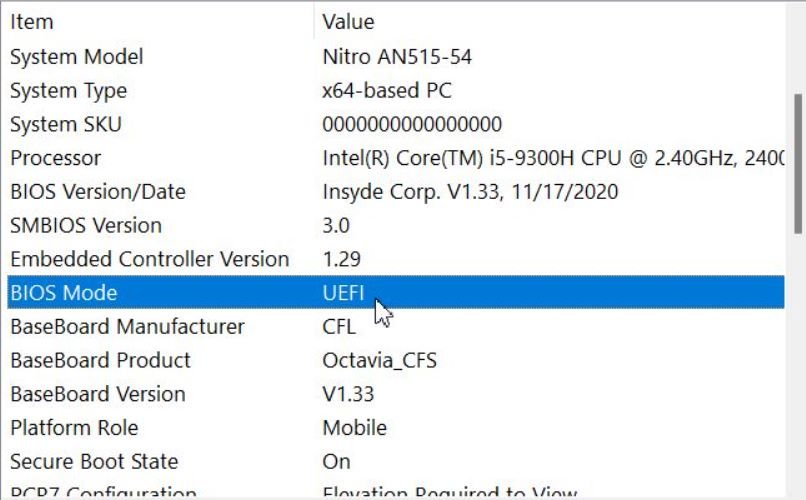
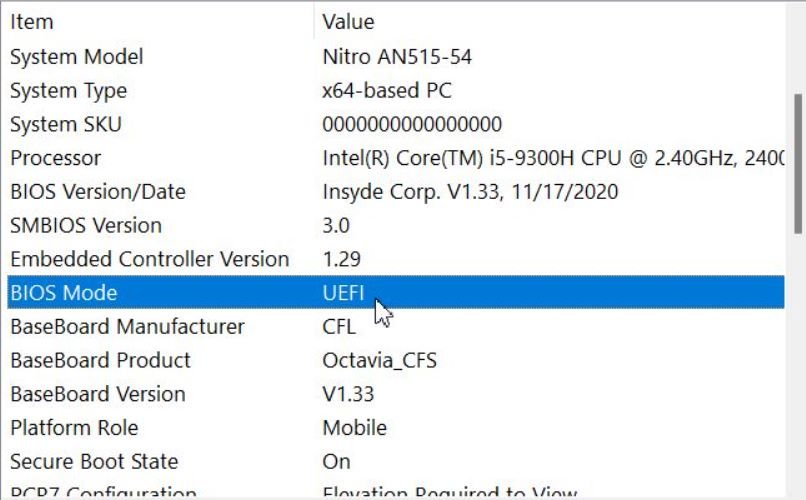
Se Legacy for mostrado lá, você terá que alterar seu modo de inicialização para UEFI nas configurações do BIOS do sistema. Para alterar seu modo de inicialização de legado para UEFI, siga:
Ao ligar seu PC, pressione a tecla BIOS (teclas de função geralmente) continuamente. Vá para a guia Boot usando esquerda-direita teclas de seta.Selecione UEFI na opção Modo de inicialização.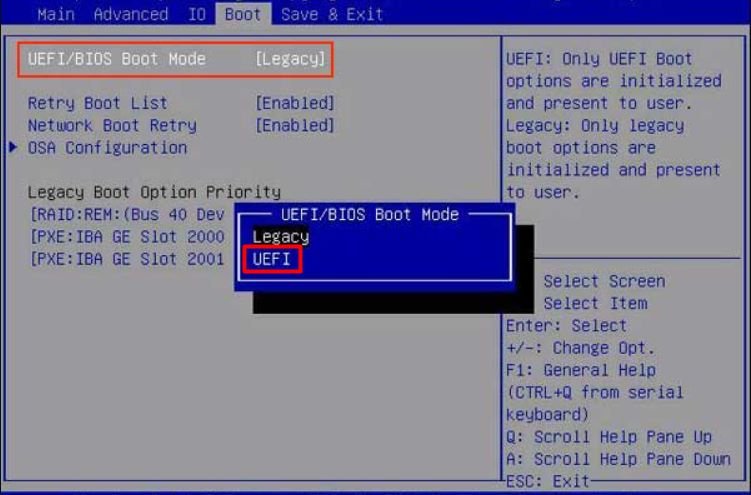
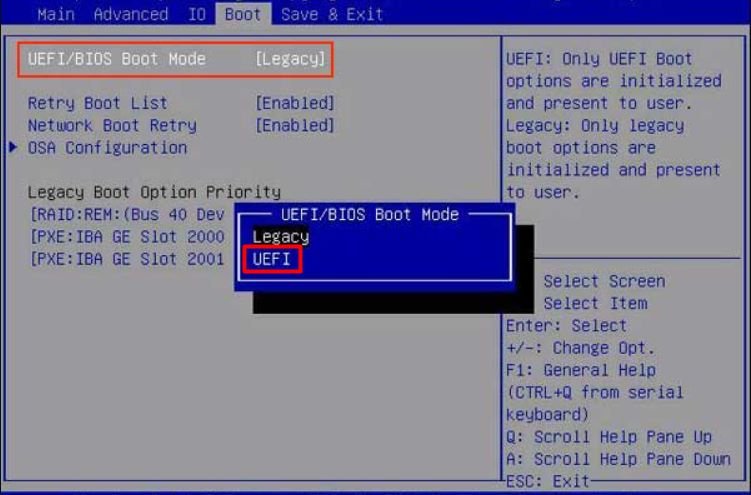 Salve e saia do BIOS pressionando a tecla exibida na tela (geralmente F10). Observação: Estas instruções podem diferir de acordo com o BIOS e a placa-mãe, portanto, confira as etapas de acordo com sua configuração. E se você tiver um estilo de partição MBR, precisará converter para GPT, mencionado na última seção.
Salve e saia do BIOS pressionando a tecla exibida na tela (geralmente F10). Observação: Estas instruções podem diferir de acordo com o BIOS e a placa-mãe, portanto, confira as etapas de acordo com sua configuração. E se você tiver um estilo de partição MBR, precisará converter para GPT, mencionado na última seção.
Ative a inicialização segura do BIOS/UEFI
Ao alterar o modo de inicialização, você provavelmente deve ter notado a opção de inicialização segura em torno dele. O BIOS/UEFI tem controle sobre o modo de inicialização segura. Se estiver desabilitado no BIOS/UEFI, isso equivale ao erro não suportado no Windows.
Assim, você terá que habilitar o modo de inicialização segura no BIOS. Continue entrando no BIOS e navegando para o modo de inicialização como na seção acima. Ou se for UEFI, a configuração de inicialização segura geralmente está localizada na guia Segurança. Em seguida, altere o status para habilitado para o Modo de inicialização segura e saia após salvar.
Agora, verifique se o modo de inicialização segura é compatível ou não após a inicialização.
Converter MBR em GPT
Outra coisa obrigatória para habilitar o modo de inicialização seguro é ter um setor de inicialização no estilo GPT na unidade de inicialização, que também é um requisito para o modo UEFI. O BIOS legado usa um estilo de partição MBR para os drivers de inicialização. Primeiro, vamos verificar se você tem um registro de inicialização no estilo MBR ou GPT da seguinte forma:
Pressione as teclas Windows + R para abrir Executar. Digite diskmgmt.msc e pressione Enter para abrir o Gerenciamento de discor.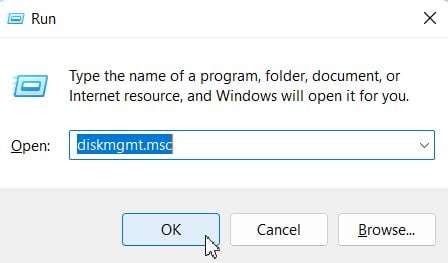
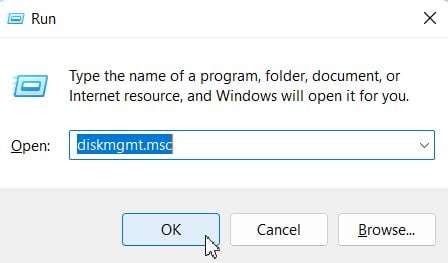 Clique com o botão direito do mouse na partição de inicialização na unidade de inicialização. Selecione Propriedades. Vá para a guia Volumes e inspecione a Partição estilo:
Clique com o botão direito do mouse na partição de inicialização na unidade de inicialização. Selecione Propriedades. Vá para a guia Volumes e inspecione a Partição estilo: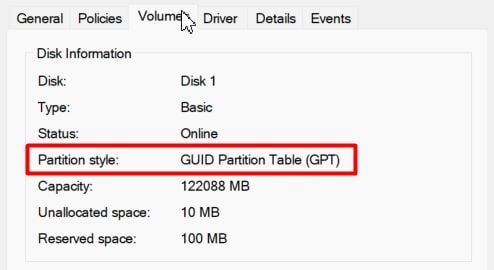
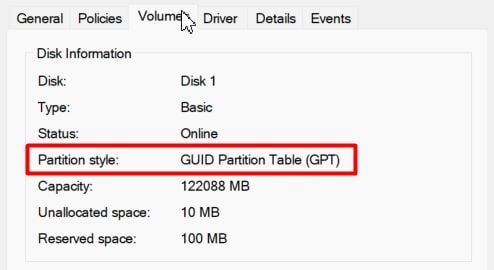
Se não for como GUID Partition Table(GPT), execute as seguintes etapas para convertê-lo:
Abra Executar, digite cmd, e pressione Ctrl + Shift + Enter para abrir um prompt de comando elevado.Execute: mbr2gpt/validate/allowfullOS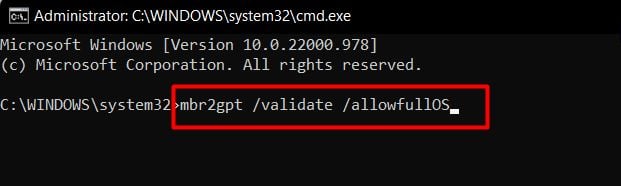
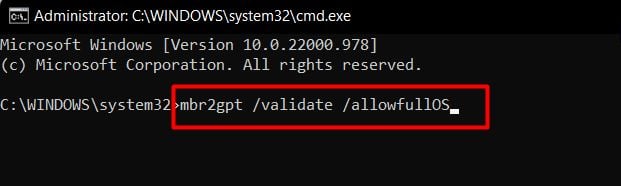 Depois de retornar, a validação é bem-sucedida, execute o comando:
Depois de retornar, a validação é bem-sucedida, execute o comando:
mbr2gpt/convert/allowfullOS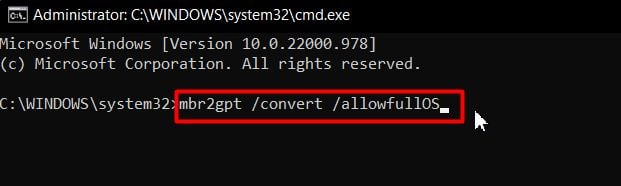
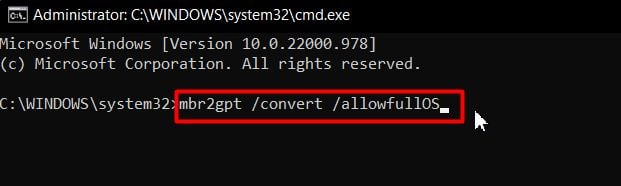
Estas etapas permitirão converter MBR para GPT sem reformatar se tudo estiver em bom estado para a validação. Às vezes, esse processo pode mostrar erros mencionados no Microsoft’s MBR2GPT.EXE documentação.
Mas, para outros problemas estruturais no disco, talvez seja necessário reinstalar o Windows para converter MBR em GPT.
Como ignorar o requisito de inicialização segura?
Caso nada acima resolva o problema ou seu hardware não seja compatível com inicialização segura, ainda há uma maneira de instalar o Windows 11 em sua máquina ignorando os requisitos. O processo envolve o uso de software gratuito chamado Rufus, que ajudará a criar a mídia de instalação do Windows 11 bypass em uma unidade USB inicializável.
Observação: não recomendamos o método porque qualquer suporte oficial e estabilidade do sistema são não garantido. Mas, se você estiver de acordo com isso, temos um artigo detalhado sobre como ignorar a inicialização segura.